如何在 Windows 10 中禁用切换输入语言的快捷键,请执行以下操作步骤:
工具/原料
台式华硕
Win10 版本号20H2
方法/步骤
1
首先,让我们从开始菜单打开设置。
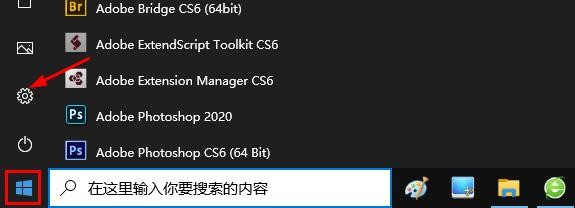
2
在 Windows 设置中选择设备。
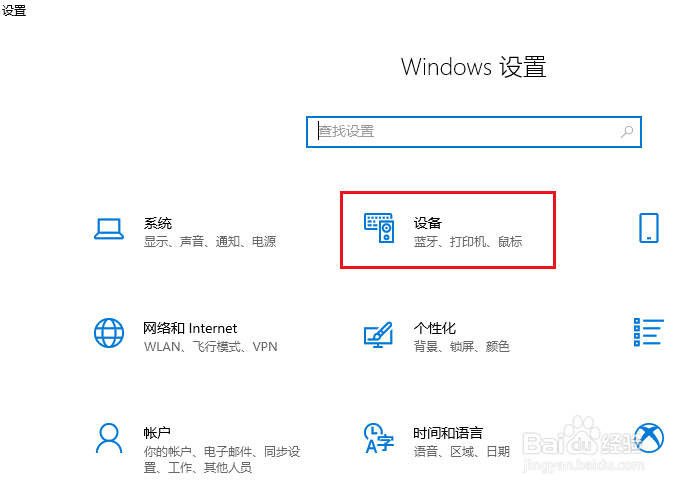
3
从左侧菜单中选择输入,然后打开“高级键盘设置”。
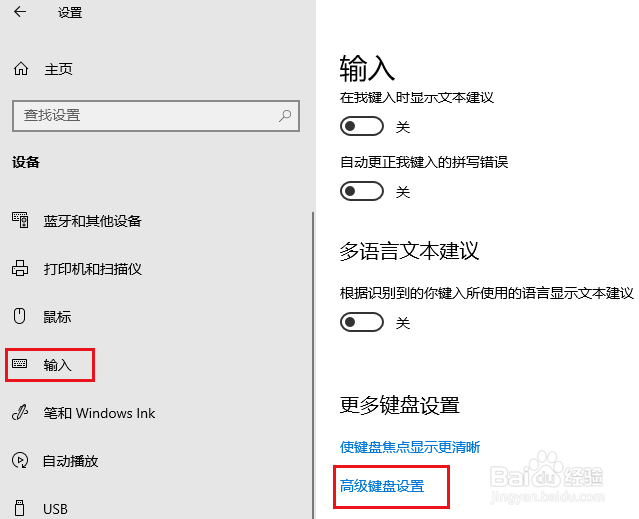
4
现在打开“语言栏选项”。
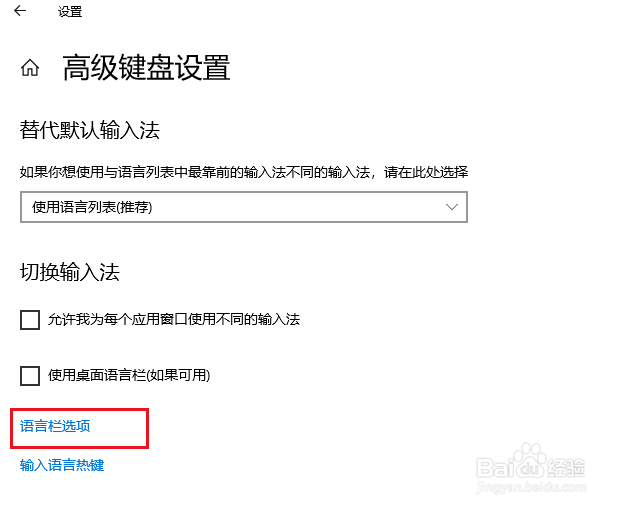
5
在这里,从屏幕顶部打开高级键设置选项卡。
可以看到在“输入语言之间”的按键顺序是“左Alt+Shift”。用鼠标选择切换输入语言,然后按“更改按键键顺序”。
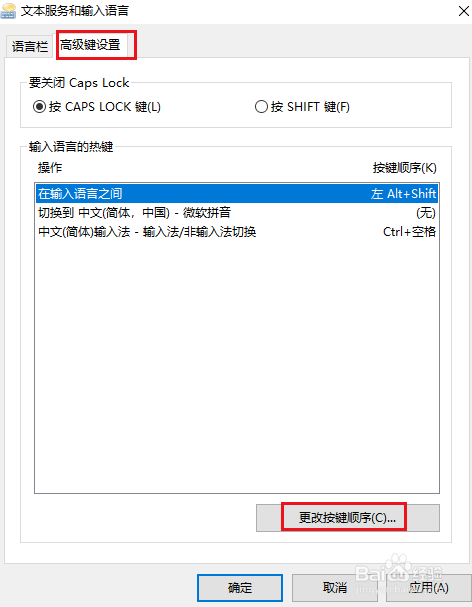
6
也可以将切换输入语言的快捷键改为“Ctrl+Shift”,未分配快捷键也可以禁用。
最后,按确定按钮。这样就完成了设置。您可以关闭之前打开的任何窗口。
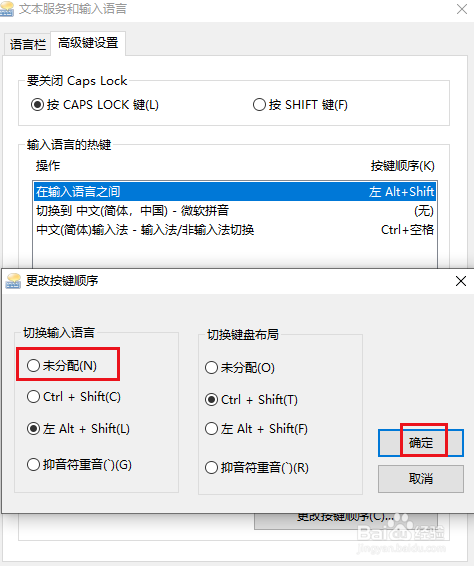 END
END温馨提示:经验内容仅供参考,如果您需解决具体问题(尤其法律、医学等领域),建议您详细咨询相关领域专业人士。免责声明:本文转载来之互联网,不代表本网站的观点和立场。如果你觉得好欢迎分享此网址给你的朋友。转载请注明出处:https://www.i7q8.com/computer/2238.html

 微信扫一扫
微信扫一扫  支付宝扫一扫
支付宝扫一扫 
